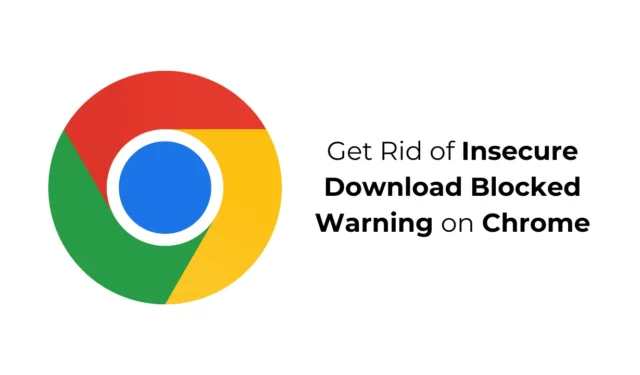
Google Chrome es uno de los navegadores web más seguros que existen. Tiene funciones de protección inteligente contra amenazas que lo protegen contra sitios web, descargas y extensiones peligrosas.
Si bien las funciones de seguridad de Chrome son excelentes, a veces pueden impedirle descargar archivos legítimos al mostrar advertencias falsas positivas.
¿Qué es un error ‘Descarga insegura bloqueada’ en Chrome?
El mensaje de error «Descarga insegura bloqueada» generalmente aparece cuando el navegador cree que estás descargando archivos maliciosos.
A veces, la detección puede ser un falso positivo, pero cuando se activa, bloquea la descarga y muestra este mensaje de error.
Para eliminar esta advertencia y descargar los archivos, debe desactivar la función de Navegación segura del navegador Google Chrome.
Sin embargo, no se recomienda desactivar las funciones de Navegación segura, ya que abren puertas para que el malware ingrese a su sistema. Veamos qué puede hacer para solucionar el error de descarga insegura bloqueada en Chrome.
1. Intente descargar el archivo en modo incógnito
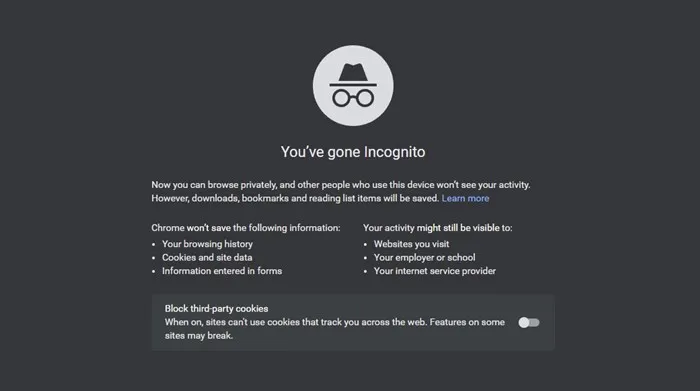
Dado que no se recomienda deshabilitar el modo de navegación segura, si cree que la advertencia es un falso positivo, debe intentar descargar el archivo en modo incógnito.
El modo incógnito también deshabilita las extensiones; por lo tanto, también eliminará la posibilidad de conflictos con extensiones de terceros.
Para iniciar Chrome en modo incógnito, haga clic en los tres puntos en la esquina superior derecha de la pantalla y seleccione «Nueva ventana de incógnito».
2. Deshabilitar las extensiones
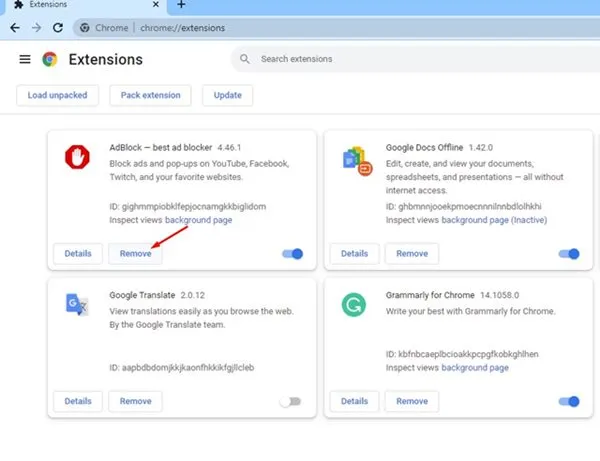
Si puede descargar sus archivos sin errores en el modo incógnito, las extensiones podrían ser las culpables.
Ciertas extensiones creadas para Chrome, especialmente aquellas que se centran en mejorar la seguridad del navegador web, pueden impedirle descargar archivos.
Entonces, navegue hasta los tres puntos > Extensiones > Administrar extensiones y busque todas las extensiones relacionadas con la seguridad. Debe deshabilitarlas o eliminarlas para deshacerse del mensaje de advertencia.
3. Desactivar el modo de navegación segura en Chrome
Esta es una solución alternativa que debería solucionar el mensaje de advertencia Descarga insegura bloqueada en Chrome. Sin embargo, no se recomienda mantener esta función deshabilitada durante mucho tiempo, ya que generará muchos riesgos de seguridad y privacidad.
Para desactivar la función de navegación segura de Chrome, siga estos sencillos pasos.
1. Inicie Google Chrome y haga clic en los tres puntos en la esquina superior derecha.
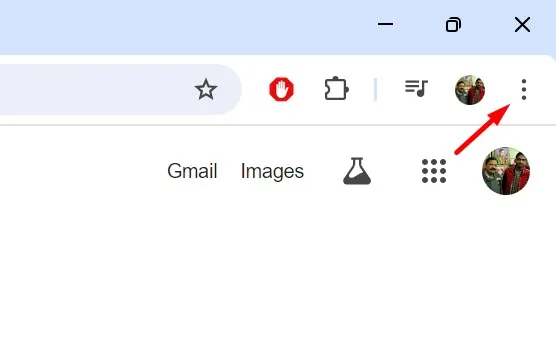
2. En el menú que aparece, seleccione Configuración .
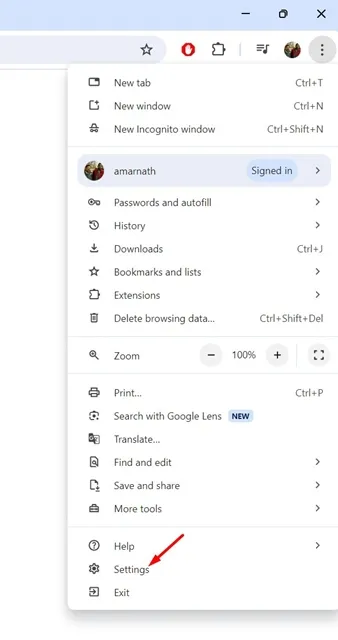
3. En la configuración de Chrome, haga clic en la pestaña Privacidad y seguridad a la izquierda.
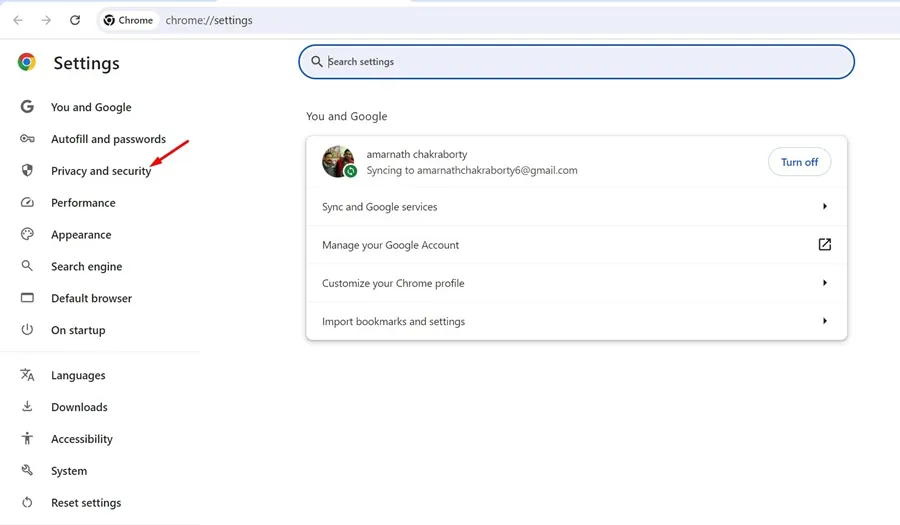
4. En el lado derecho, haga clic en Seguridad .
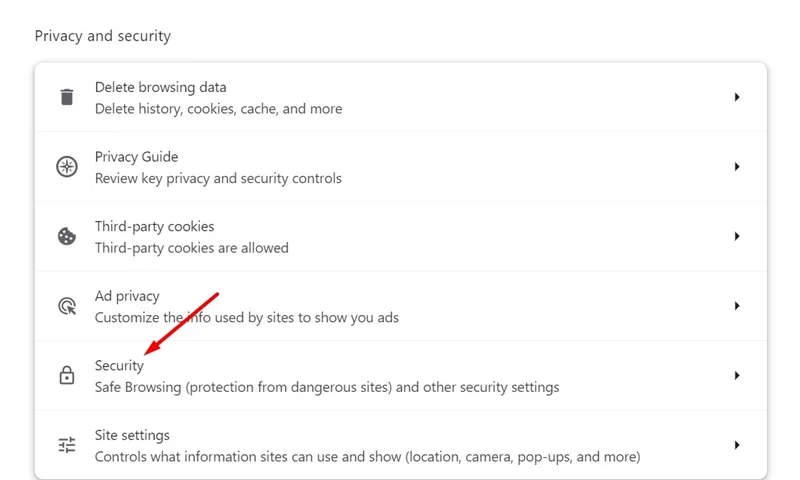
5. A continuación, seleccione la opción “Sin protección”.
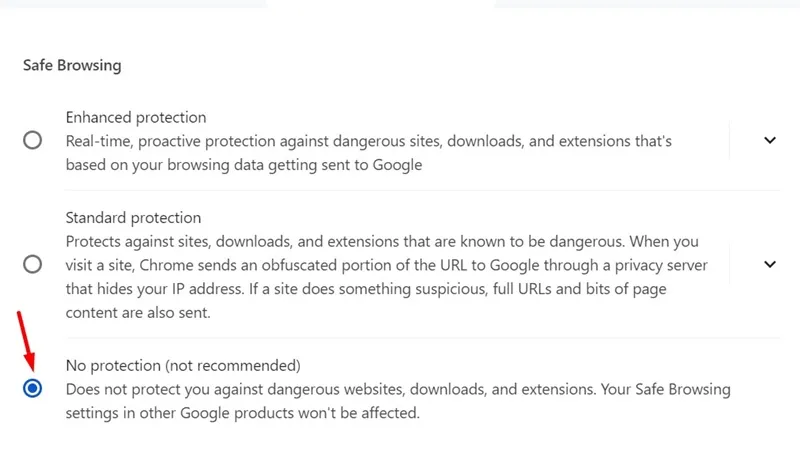
Después de descargar los archivos, vuelva a activar la función Navegación segura.
4. Permitir contenido inseguro en la página
Puedes permitir la descarga de contenido inseguro para la página en la que recibes la advertencia. Esto es lo que debes hacer.
1. Abra la página web desde donde intenta descargar el archivo.
2. En la barra de direcciones, haga clic en el botón Ver información del sitio .
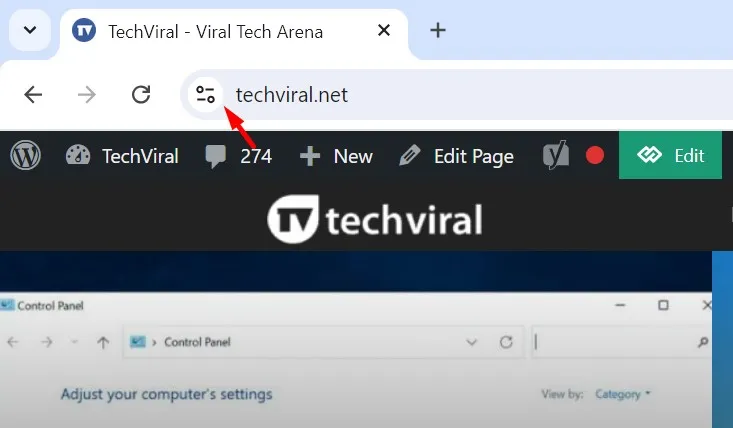
3. En el menú que aparece, seleccione Configuración del sitio .
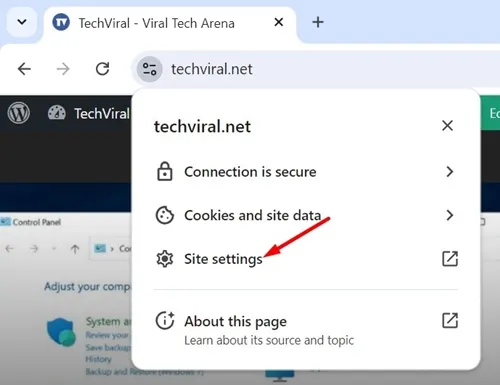
4. Busque la opción Contenido inseguro. Haga clic en el menú desplegable que se encuentra junto a ella y seleccione Permitir .
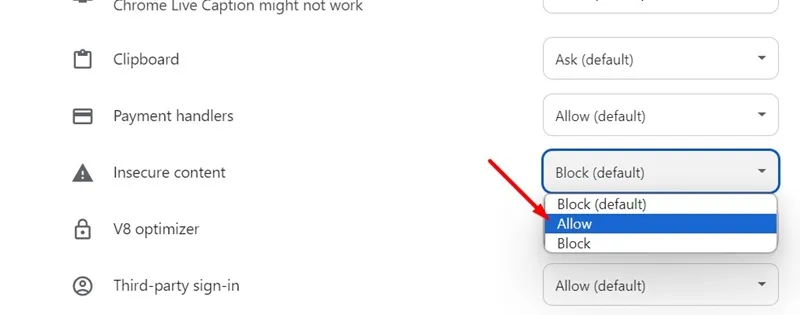
5. Una vez hecho esto, vuelve a cargar la página web e intenta descargar el archivo nuevamente. Esta vez, no recibirás la advertencia.
5. Desactivar el firewall y los programas de seguridad de terceros
A veces, los firewalls y los programas de seguridad de terceros también pueden impedir que descargues archivos de Internet. Si bien el tipo de archivo que vas a descargar puede ser seguro, dichos programas pueden bloquearlo debido a detecciones de falsos positivos.
Por lo tanto, es mejor deshabilitar el Firewall y los programas de seguridad que esté utilizando junto con Seguridad de Windows.
Estas son algunas formas sencillas de solucionar el mensaje de advertencia “Descarga insegura bloqueada” en el navegador Chrome. Si necesitas más ayuda con este tema, háznoslo saber en los comentarios. Además, si esta guía te resulta útil, no olvides compartirla con tus amigos.




Deja una respuesta